Windows Search怎么关闭?win10禁用Windows Search的方法!
时间:2017-04-06 来源:互联网 浏览量:
在windows 10操作系统中该如何禁用Windows Search 服务呢?下面小编给大家分享下关闭Windows Search 的方法!
方法一:
1、按下“Win+X”组合键,在弹出的菜单中点击【计算机管理】;
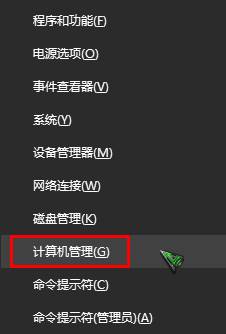
2、在左侧依次展开:【服务和应用程序】—【服务】;
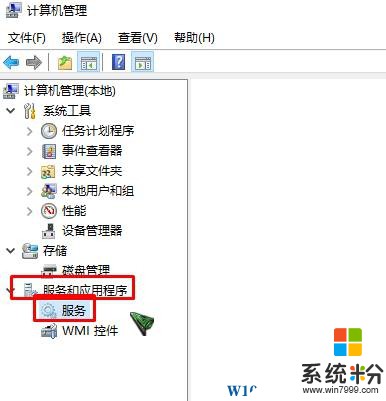
3、在右侧双击打开【Windows Search】,将其【启动类型】修改为【禁用】,点击【应用】—【停止】—【确定】即可。
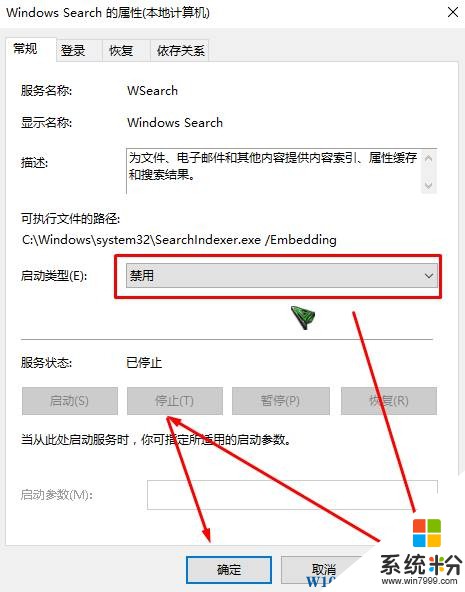
方法二:
1、按下【win+R】组合键打开运行,输入【msconfig】点击确定打开系统配置;
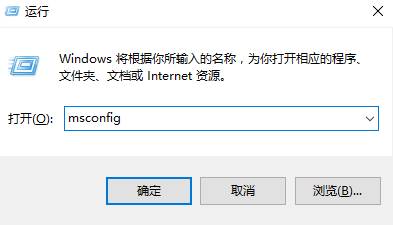
2、切换到【服务】选卡,找到【Windows Search】,将其前面的勾去掉,点击【应用】-【确定】即可。
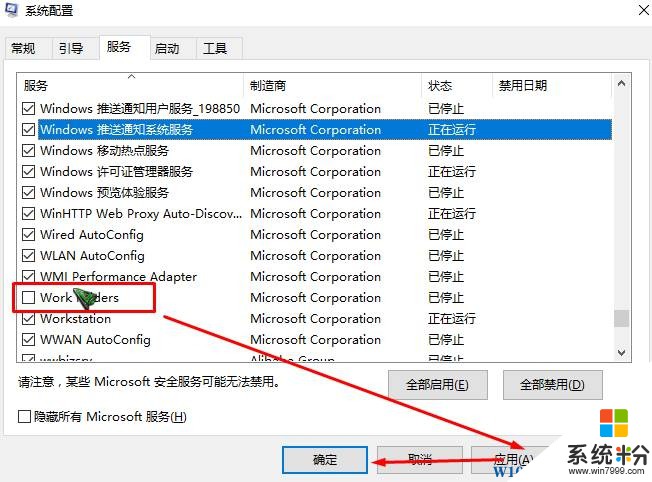
以上就是win10禁用Windows Search服务的方法!
方法一:
1、按下“Win+X”组合键,在弹出的菜单中点击【计算机管理】;
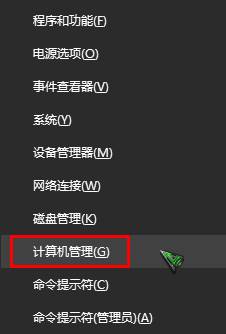
2、在左侧依次展开:【服务和应用程序】—【服务】;
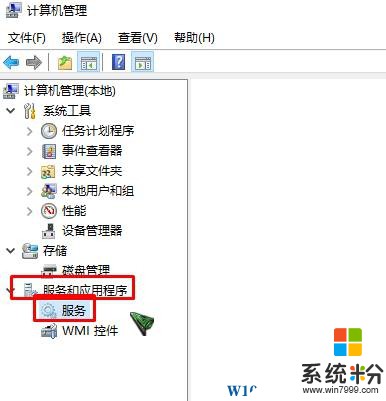
3、在右侧双击打开【Windows Search】,将其【启动类型】修改为【禁用】,点击【应用】—【停止】—【确定】即可。
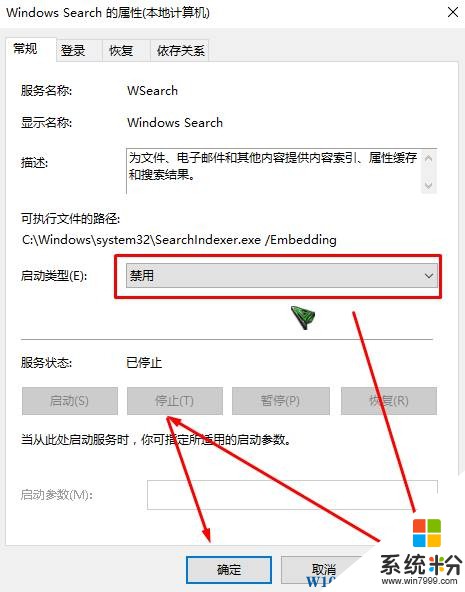
方法二:
1、按下【win+R】组合键打开运行,输入【msconfig】点击确定打开系统配置;
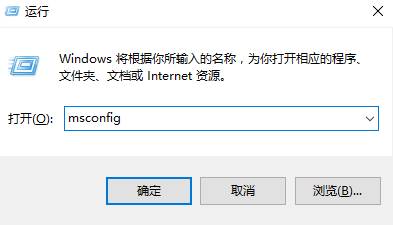
2、切换到【服务】选卡,找到【Windows Search】,将其前面的勾去掉,点击【应用】-【确定】即可。
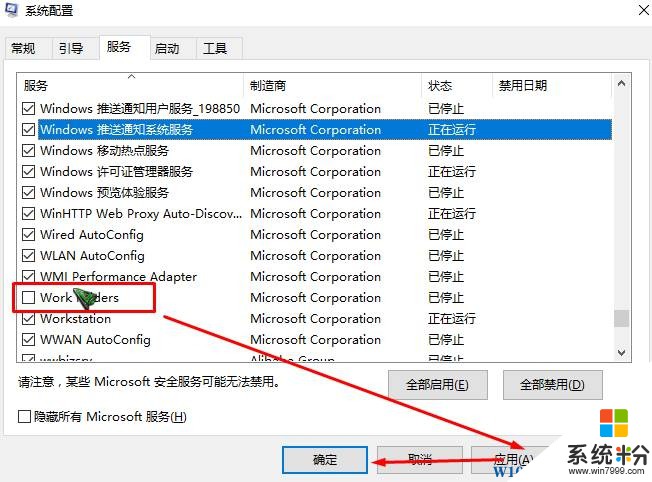
以上就是win10禁用Windows Search服务的方法!
我要分享:
相关教程
- ·Win10自动维护怎么关?自动维护关闭/禁用的方法
- ·win10禁用cortana该怎么设置?win10关闭cortana的操作方法!
- ·smartscreen筛选器怎么关闭win10?win10禁用smartscreen的方法!
- ·Win10错误报告怎么关闭?Win10禁用错误报告方法
- ·Win10系统怎么关闭Windows Ink?禁用Windows Ink的方法
- ·Win10关闭签名验证?Win10禁用签名验证的设置方法!
- ·桌面文件放在d盘 Win10系统电脑怎么将所有桌面文件都保存到D盘
- ·管理员账户怎么登陆 Win10系统如何登录管理员账户
- ·电脑盖上后黑屏不能唤醒怎么办 win10黑屏睡眠后无法唤醒怎么办
- ·电脑上如何查看显卡配置 win10怎么查看电脑显卡配置
win10系统教程推荐
- 1 电脑快捷搜索键是哪个 win10搜索功能的快捷键是什么
- 2 win10系统老是卡死 win10电脑突然卡死怎么办
- 3 w10怎么进入bios界面快捷键 开机按什么键可以进入win10的bios
- 4电脑桌面图标变大怎么恢复正常 WIN10桌面图标突然变大了怎么办
- 5电脑简繁体转换快捷键 Win10自带输入法简繁体切换快捷键修改方法
- 6电脑怎么修复dns Win10 DNS设置异常怎么修复
- 7windows10激活wifi Win10如何连接wifi上网
- 8windows10儿童模式 Win10电脑的儿童模式设置步骤
- 9电脑定时开关机在哪里取消 win10怎么取消定时关机
- 10可以放在电脑桌面的备忘录 win10如何在桌面上放置备忘录
最新win10教程
- 1 桌面文件放在d盘 Win10系统电脑怎么将所有桌面文件都保存到D盘
- 2 管理员账户怎么登陆 Win10系统如何登录管理员账户
- 3 电脑盖上后黑屏不能唤醒怎么办 win10黑屏睡眠后无法唤醒怎么办
- 4电脑上如何查看显卡配置 win10怎么查看电脑显卡配置
- 5电脑的网络在哪里打开 Win10网络发现设置在哪里
- 6怎么卸载电脑上的五笔输入法 Win10怎么关闭五笔输入法
- 7苹果笔记本做了win10系统,怎样恢复原系统 苹果电脑装了windows系统怎么办
- 8电脑快捷搜索键是哪个 win10搜索功能的快捷键是什么
- 9win10 锁屏 壁纸 win10锁屏壁纸设置技巧
- 10win10系统老是卡死 win10电脑突然卡死怎么办
